News & Topics
新着情報
新着情報


オフィスの顔でもある受付エントランス
来客者が一番最初に訪れるエリアでひと昔前は受付に受付担当者が居ましたが最近では「無人」です
この「無人」でも受付をしてくれるのが「受付電話機」です
受付電話機とは、来客者が受話器を上げるとオフィス内のビジネスフォン電話機が鳴動して来客者対応するシステムです
受付電話機はビジネスフォン主装置と接続し連携してます
ビジネスフォン主装置の単体電話機ユニットから電話線で接続し受付電話機を設置します
単体電話機ユニットとは?受付電話機・家庭用電話機・FAX機など単体の電話機が接続できるユニットです
まず、オフィスエントランスの顔である、受付台を設置します
電話配線は床下を通し、受付台の中に配線し受付電話機を設置します
折角の受付台に電話線が露出しないよう隠ぺいする事をおすすめします
なお、受付電話機の電力は、ビジネスフォン主装置から供給されますので電源やアダプターは不要です
オフィスエントランスに置く受付電話機はできるだけスタイリッシュなデザインに優れた電話機を設置します
一番多く導入されている受付電話機メーカーはJacob Jensen(ヤコブ・イェンセン)です
Jacob Jensen(ヤコブ・イェンセン)はデンマークを代表するデザイナー、ヤコブ・イェンセン自身の名前を冠して主催するデザインブランドです
Jacob Jensen(ヤコブ・イェンセン)T-1(シルバー・ゴールド・レッド)T-1.jpg)
Jacob Jensen(ヤコブ・イェンセン) HT20 デザイン電話機(シルバー・ホワイト・シャンパンゴールド・レッド・ブルー)HT20.jpg)
T-1は現在、半導体不足に伴い廃盤となり、同じデザインのHT20が販売されてます
T-1・HT20はの特徴は受付電話機本体が細く外観だけでは電話機のボタンが見えません
ボタンは受話器を上げると、受話器の裏側に配備されておりスタイリッシュなデザイン電話機です
Jacob Jensen(ヤコブ・イェンセン)T-3(シルバー)
Jacob Jensen(ヤコブ・イェンセン)HT60(シルバー)HT60.jpg)
T-3は現在、半導体不足に伴い廃盤となり、同じデザインのHT60が販売されてます
T-3・HT60はの特徴は、ビジネスフォンの多機能電話機に近く見た目が受話器とダイヤルボタンが別々になっている重厚感あるデザイン電話機です
現在、オフィスエントランスに置く受付電話機の半数以上はこのT-1・HT20かT-3・HT60です
その他、受付電話機メーカーとしてamadana(アマダナ)やHalte(アルテ)Bang & Olufsen(バングアンドオルフセン)もあります
受付電話機の設定は、ビジネスフォン主装置でデータ設定が必要です
運用例として、受付電話機の「受話器を上げる」・「内線番号を押す」の2通りです
①受話器を上げる:来客者が受付電話機の受話器を上げると、予め設定した内線番号の多機能電話機が鳴ります
全ての電話機が鳴るように設定すると、受付電話機の内線がオフィス内で一斉に呼び始める為、総務部など特定の部署や電話機だけ鳴るようにします
オフィス内で受付電話機から内線を受けた方は、社名を名乗り来客者が誰なのか確認します
②内線番号を押す:来客者が要件のある方の内線番号を直接呼び出す方法です
総務部・経理部・営業部・技術部などグループ分けされた内線番号を呼ぶことで、アポイントメントが入っている場合などすぐに対応が出来ます
ここで受付電話機を運用するに辺り重要な部分は、オフィス内のビジネスフォン多機能電話機に受付電話機からの内線と「すぐに判断できるように受付専用ボタン」を設定する事です
社内向けの内線がなった際には「はい、〇〇です」と名前だけ伝えがちですが、受付電話機からの内線は「社名を名乗る必要」があります
受付電話機からの内線と瞬時に判断できるようビジネスフォン電話機に「受付専用ボタン」と「内線音色」の変更を行いましょう
また、念の為ビジネスフォン主装置設定で、「受付電話機からの外線発信不可」にする事も忘れずに行いましょう
この設定をしてないと、外線着信時に受付電話機が鳴ったり、来客者が誤操作で受付電話機から外線発信してしまう事があります

NTT東日本・西日本が提供するINSネットディジタル通信モードが2024年1月に提供終了となります
現在ISDN回線をビジネスフォンで使用している場合、提供終了後に影響があるか?
ここではISDN回線の仕組みと、ISDN回線提供終了に伴うビジネスフォンの対策を解説します

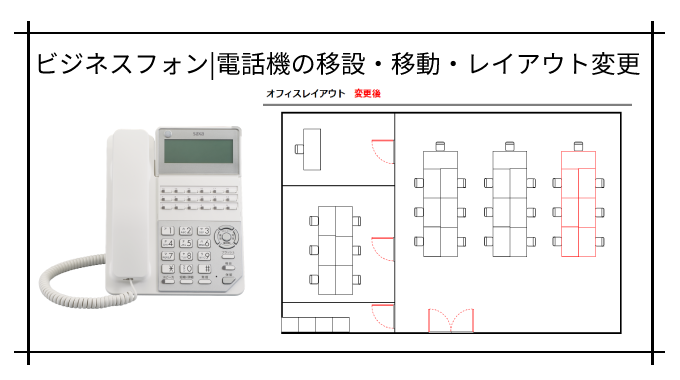
ビジネスフォンの電話機移設とは、同じオフィス内で電話機を移動させる事です
レイアウト変更や、デスクの位置が変更になるから電話機を移設させたい場合ご自身で移動させる事はできるのでしょうか?
移設場所が近い場合、電話機の移設はご自身でも可能な場合があります
大規模なレイアウト変更や、離れた場所へ電話機を移設する場合は「電話工事業者」の施工が必要です
ここでは、電話機移設(移動)について解説します
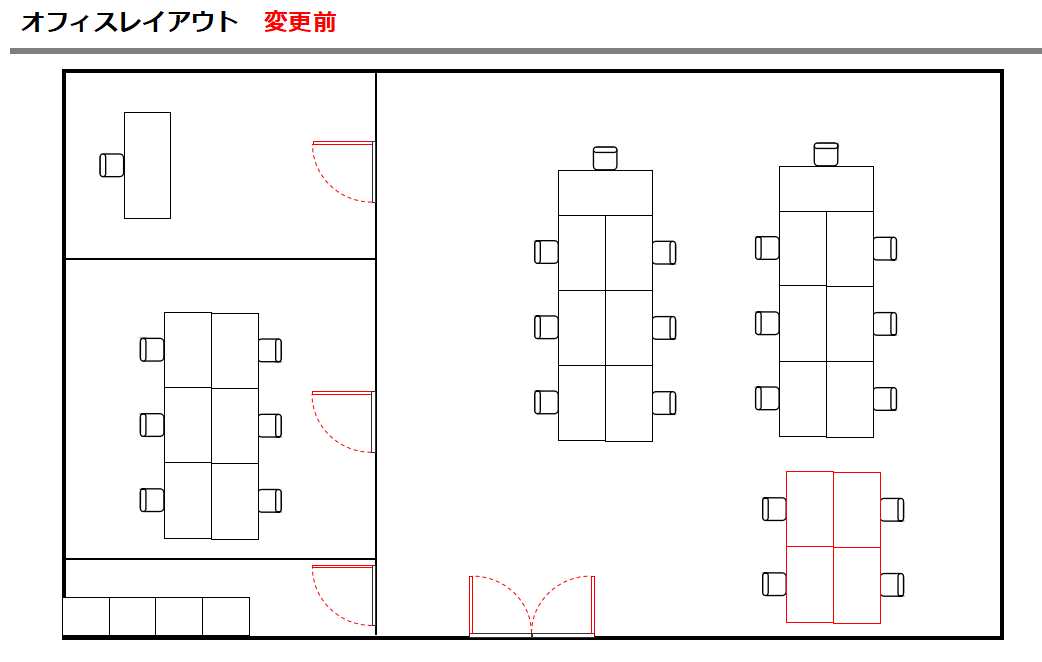
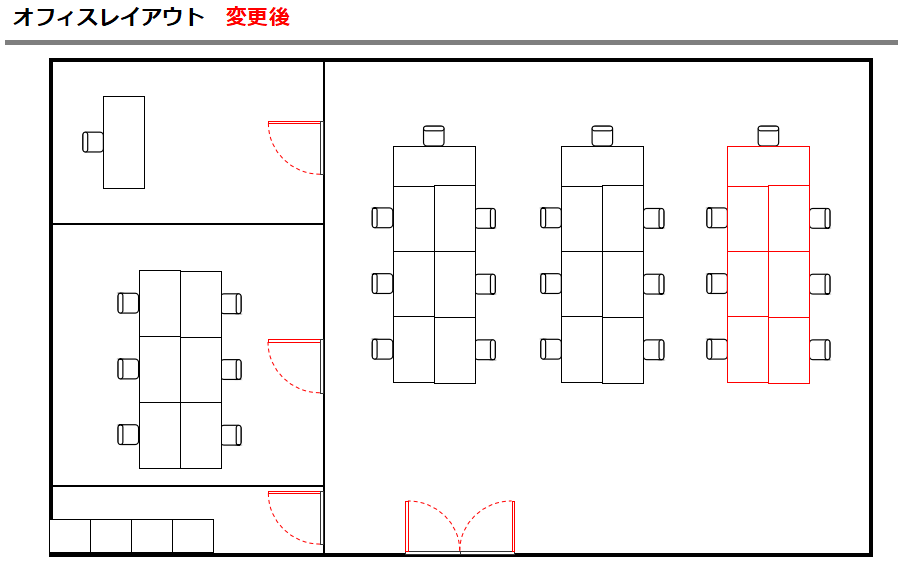

通常、ご自宅で利用している家庭用電話機ですが、留守番電話へ切り替わるまでのコール数の設定や、留守番電話ボタンを押すとすぐに留守応答する設定など、ワンタッチで切替が可能です
家庭用電話機には標準装備である「留守番電話」機能ですが、何故ビジネスフォン電話機の標準ボタンには「留守番電話」が無いのか?
ビジネスフォンならではの「留守番電話ボタンが無い理由」があります
ここでは、家庭用電話機とビジネスフォンの「留守番電話の違い」を解説します
一般家庭で、家庭用電話機を利用する場合、回線事業者との契約は1ch1番号です
ご家庭では、固定電話の利用頻度が低く1人が通話出来れば良い、1つ番号があれば十分用が足りるからです
家庭用電話機は大きく分けて2つあり、1つはTEL/FAXで電話にFAX機能がついたタイプ、もう1つは単体電話機だけのタイプです
家庭用電話機の標準ボタンには、下記図の通り「留守番電話ボタン」があります
この留守番電話ボタンを押すことで、「契約番号の1番号」は留守番電話設定されます
不在時や、一定呼び出し時間を経過すると留守番電話に切り替わる仕組みです
最近では、自宅の固定電話に掛けてくる人が少ないが、一応固定電話番号は取得しておきたい傾向があり、着信後すぐに留守番電話に切り替わり、相手方の電話番号を確認してから折り返す方も増えています
この様に一般家庭で家庭用電話機を留守番電話に切り替えるにはワンタッチ操作で設定可能です
さて、家庭用電話機には簡単に留守番電話がセットできるボタンがあるが、なぜビジネスフォンの標準ボタンには無いのでしょうか?
下記のビジネスフォン電話機の図を見てみましょう
フック・特殊・転送・スピーカー・保留・応答・発信の標準ボタンはあるが、「留守番電話セットボタン」は見当たりません
それでは、なぜビジネスフォンには留守番電話標準ボタンが無いのか?具体例で解説します
会社ともなれば、複数の電話番号やFAX番号など多くの電話番号があり、同時通話可能なch数も増えてきます
例えば、ひかり電話6ch3番号を契約中の場合
同時通話数 最大6人まで(6ch)
電話番号 3つ
代表電話番号:000-000-0000
営業部電話番号:000-000-1111
FAX番号:000-000-2222
これを、家庭用電話機に置き換えて、留守番電話をセットしてみましょう
勘の鋭い方はお判りでしょう
ワンタッチで簡単に留守番電話にセットしましたが代表番号・営業部・FAX「全ての電話番号が留守番電話」になってしまいました
会社では、複数の電話番号を契約するので、ワンタッチで全ての番号が留守番電話に切り替わると困ってしまいます
FAXに関しては、留守番電話に切り替えると受信すらしてくれません
代表番号は業務時間外になると留守番電話をセットしたい、営業部はどの時間帯でも電話を受けたい、FAXは24時間受信したい
この様に複数の電話番号を個別に留守番電話をセットすることが出来るのが「ビジネスフォン留守番電話の大きな特徴」です
家庭用電話では1番号だからワンタッチで留守番電話設定可能、ビジネスフォンは複数番号を運用する為、標準ボタンでは留守番電話設定は難しい
それではどの様に「ビジネスフォンで留守番電話設定」をするのか?
詳しく解説します
ビジネスフォンで留守番電話設定するボタンは、ファンクションキーに設定します
ボタン数はビジネスフォン電話機によって異なりますが12ボタン・18ボタン・32ボタンなどあり、このボタンには外線着信・外線発信が割付られ、「空いているボタンに留守設定・留守解除・留守再生」など設定します

ビジネスフォンは業務用に製造されておりますので「電話番号毎の留守番電話設定が可能」です
ビジネスフォンの場合
代表電話番号:000-000-0000→9-18時は通常着信・それ以外の時間と土日祝はオートタイマーで留守番電話設定
営業部電話番号:000-000-1111→不在時だけ手動留守番電話設定
FAX番号:000-000-2222→終日受信
この様に、ビジネスフォンでは部署や用途に合わせて留守番電話設定が可能です
では、この留守番電話設定ですが、ご自身で出来るでしょうか?
留守番電話設定は「工事担当者」が行う、主装置データ設定となります
なぜ、ご自身では留守番電話設定が出来ないのかご説明します
まず、ビジネスフォンでの留守番電話設定は主装置本体で行います
主装置と「ビジネスフォン機器メーカー提供の専用ソフト」をLANケーブルで接続します
この時点で専用ソフトは電話工事契約会社でないと入手できません
留守番電話の主装置データ設定は下記の項目を行います
・どの電話番号を留守番電話設定するか
・何コールで
・留守番電話は手動か、オートか
・どのボタンに留守設定・留守解除ボタンを作るか
・留守番電話は応答専用か録音専用か
・留守番電話に流すガイダンスはデフォルトメッセージか、オリジナルメッセージか
・全ての電話機で留守番電話セット可能にするか、特定電話機だけにするか
このように留守番電話設定1つでも細かく設定を行います
メーカー別ビジネスフォン留守番電話設定に必要なユニット
NTTビジネスフォン
αGXタイプ1・αGXタイプ2・αNX・αNX2・αN1は、ビジネスフォン主装置にVMUユニット(ボイスメールユニット)が必要です
(電話機1台だけREC電話機に変更する方法もあります)
αA1・αZXは主装置本体に留守番電話機能がある為、データ設定のみで利用可能
SAXAビジネスフォン
HM700・PLATIA・PLATIA2・PLATIA3は主装置本体に留守番電話機能がある為、データ設定のみで利用可能
NECビジネスフォン
AspireX・AspireUX・AspireWX・AspireWXPlusは主装置本体に留守番電話機能がある為、データ設定のみで利用可能

ビジネスフォン直収とは、光回線をNTTのアダプタを付けずにビジネスフォン主装置へ直接収容する事です
今まではアナログ回線やISDN回線をビジネスフォンへ収容し通話しておりましたが、ここ最近は特例を除き、ほとんどがひかり電話をビジネスフォンへ直収しております
ここでは「ひかり電話直収するユニットの種類」を解説します
ビジネスフォンにひかり電話を直収する1番のメリットは、基本料金と通話料が安い事です
同時通話数4chの構成で、INSとひかり電話の費用を比較してみましょう
INSネット64 基本料金:3,530円
INSネット64・ライト 基本料金:3,780円
※INSネット64は電話加入権あり、INSネット64・ライトは電話加入権なし
(今回はINSネット64・ライトにて算出しております)
INSは同時通話数2chなので、×2本=7,560円の基本料金となります
この状態で4ch2番号となります
ひかり電話 オフィスタイプ(3ch1番号が基本契約)
1ch追加:400円
1番号追加:100円
INS同様に4ch2番号にすると、1,800円となります
したがって費用に関してINSの基本料金:7,560円と比較しひかり電話の基本料金は1,800円となり、ひかり電話の方が月額5,760円・年間69,120円のコスト削減ができます
(税別表記)
ビジネスフォンへひかり電話を収容する場合の解説をします
ひかり電話は、そもそも光回線(フレッツ光など)のオプションサービスになります
ONU(回線終端装置)にインターネットで使う光回線とひかり電話が通っております
ONUからはLANケーブル1本だけ接続する事が出来ますので、まずはONU→ビジネスフォン主装置のひかり電話直収ユニットのWANポートへ接続します
これでひかり電話は利用可能となります
インターネットに関しては、ひかり電話直収ユニットのLANポートから、プロバイダ設定されたルーターへ接続します

● この様に1つのONUでひかり電話とインターネットが使えるようになります
ひかり電話直収ユニットには、どの様な種類があるかご説明します
NTTビジネスフォン ひかり電話直収ユニット
NXSM-4BRU-(1) :4chまで
4ch以上の場合はNXSM-4BRU-(1)本体にサブユニットとしてNXSM-4BRSU-<1>(1枚で4ch追加)×2、最大12までご利用頂けます
NXSM-4BRU-(2) :4chまで
4ch以上の場合はNXSM-4BRU-(2)本体にサブユニットとしてNXSM-4BRSU-<1>(1枚で4ch追加)×2、最大12までご利用頂けます
上記の(1)と(2)の違いですが、(1)はスループット100Mbpsに対して(2)はスループット1Gbps(1000Mbps) です
(1)は100Mbpsなので、Giga対応の(2)がおすすめです。インターネットの速度に大きな差があります
NECビジネスフォン ひかり電話直収ユニット
IP5D-4HOFU-C1:4chまで
4ch以上の場合はIP5D-4HOFU-C1本体にサブユニットとしてIP5D-4HOFDB-A1(1枚で4ch追加)×3、最大16までご利用頂けます
IP5D-IPTU-A1:4chまで
4ch以上の場合はIP5D-IPTU-A1本体にIP5D-4PIPT(1枚で4ch追加)ライセンスを追加すれば×3、最大16までご利用頂けます
上記のIP5D-4HOFU-C1とIP5D-IPTU-A1の違いですが、IP5D-4HOFU-C1はスループット100Mbpsに対してIP5D-IPTU-A1はスループット1Gbps(1000Mbps) です
IP5D-4HOFU-C1は100Mbpsなので、Giga対応のIP5D-IPTU-A1がおすすめです。インターネットの速度に大きな差があります
SAXAビジネスフォン ひかり電話直収ユニット
IPHO-01A:16chまで
IPHO-02A:16chまで
IPHO-01AとIPHO-02Aの違いは、IPv6の設定ができるかです。IPHO-01AはIPv6設定不可、IPHO-02AはIPv6設定可能です
将来性も見据えて、IPv6対応のIPHO-02Aを選ぶと良いでしょう